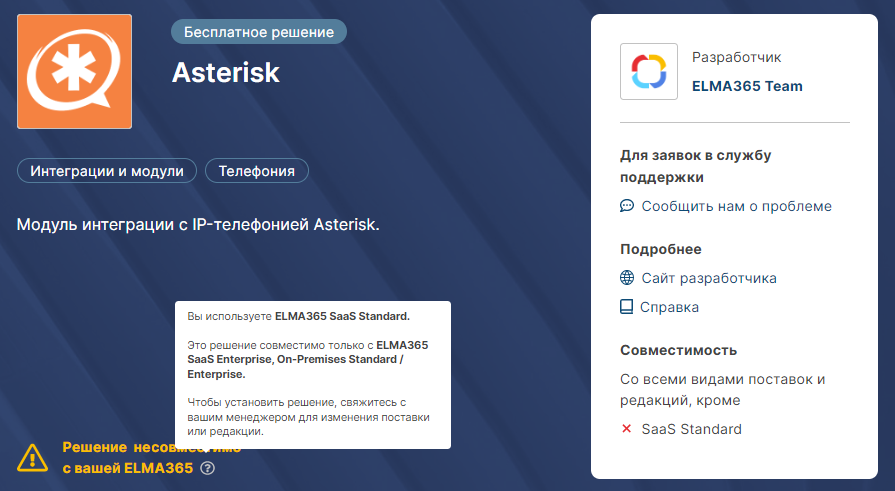Импортируя готовое бизнес-решение из каталога ELMA365 Store, вы добавляете в систему все компоненты, входящие в его состав: модули, разделы, приложения, страницы, пользовательские виджеты, разделители, ссылки, бизнес‑процессы, скрипты и т. д. Если бизнес‑решение содержит изменённые системные разделы, после установки в вашей компании обновятся аналогичные разделы и их составляющие, например, приложения и бизнес‑процессы.
Вы можете загрузить бизнес-решение удобным для вас способом:
- с главной страницы системы, нажав кнопку Скачать в блоке Скачать готовое решение;
- с любой страницы системы, нажав
 или
или  в левом меню;
в левом меню; - на странице Администрирование > Управление решениями, нажав кнопку + Решение;
- непосредственно из ELMA365 Store. Этот вариант можно использовать для облачной поставки платформы;
- загрузить файл формата .е365 из ELMA365 Store и затем импортировать решение из этого файла.
Импорт решения со страницы системы
Выполните следующие действия:
- Перейдите в каталог ELMA365 Store одним из трёх способов:
- на главной странице системы нажмите кнопку Скачать в блоке Скачать готовое решение:
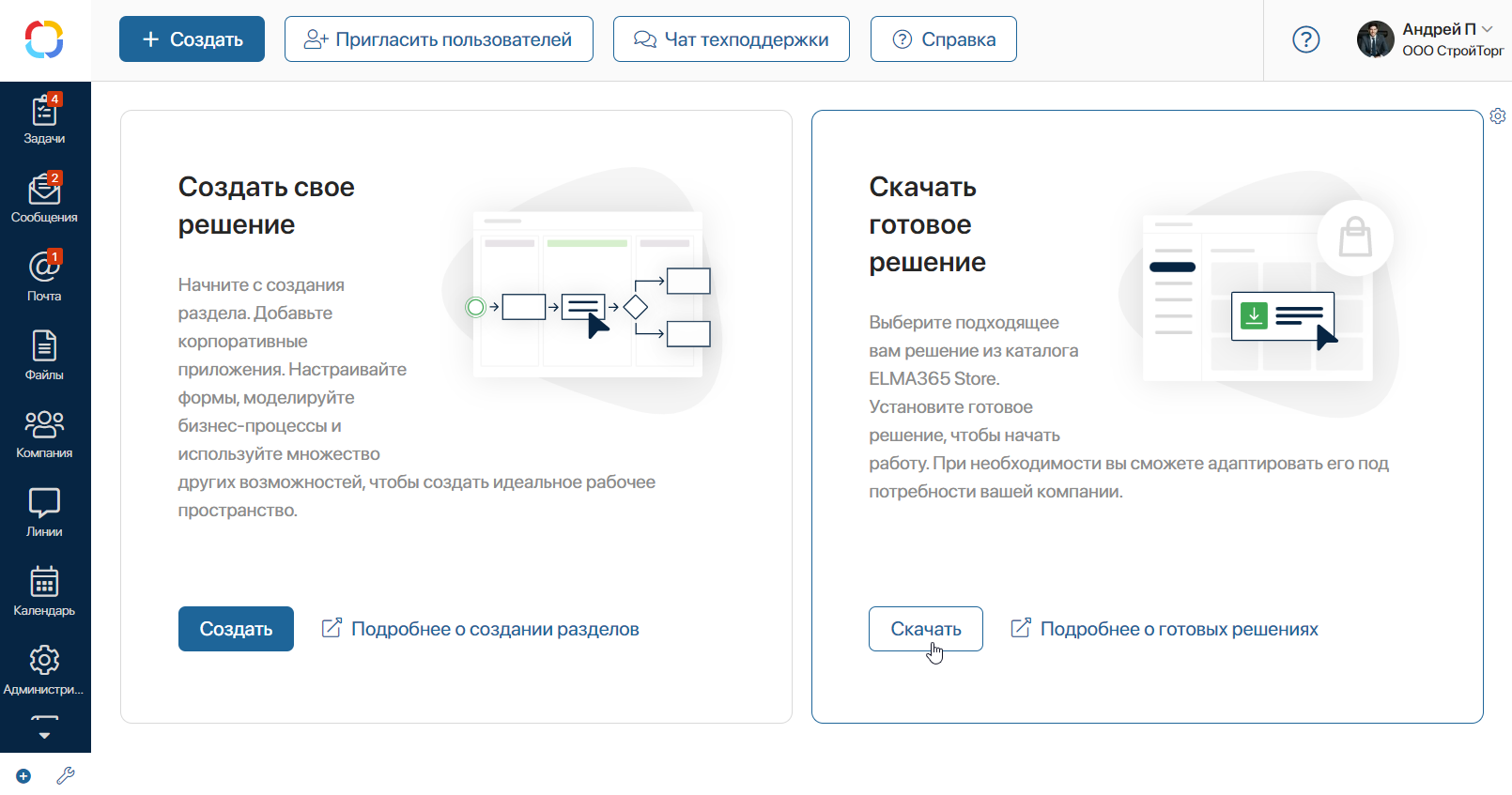
- на любой странице системы в левом меню нажмите значок
 и в открывшемся окне перейдите на вкладку Решения. Нажмите кнопку + Добавить решение и выберите Скачать:
и в открывшемся окне перейдите на вкладку Решения. Нажмите кнопку + Добавить решение и выберите Скачать:
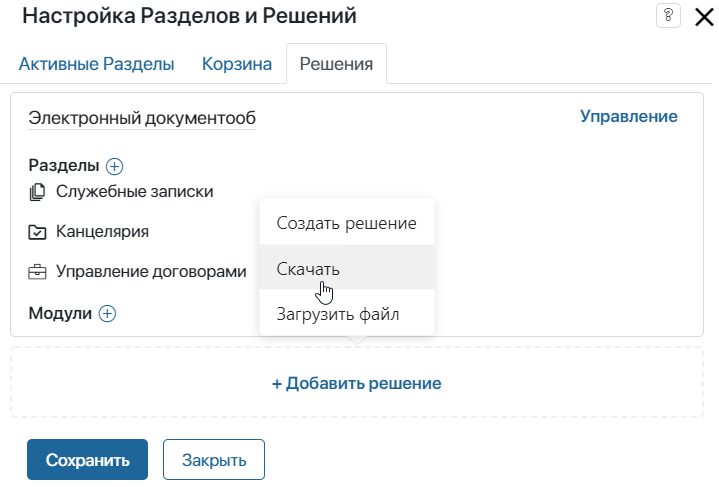
- на любой странице системы в левом меню нажмите значок
 . В открывшемся окне выберите опцию Скачать:
. В открывшемся окне выберите опцию Скачать: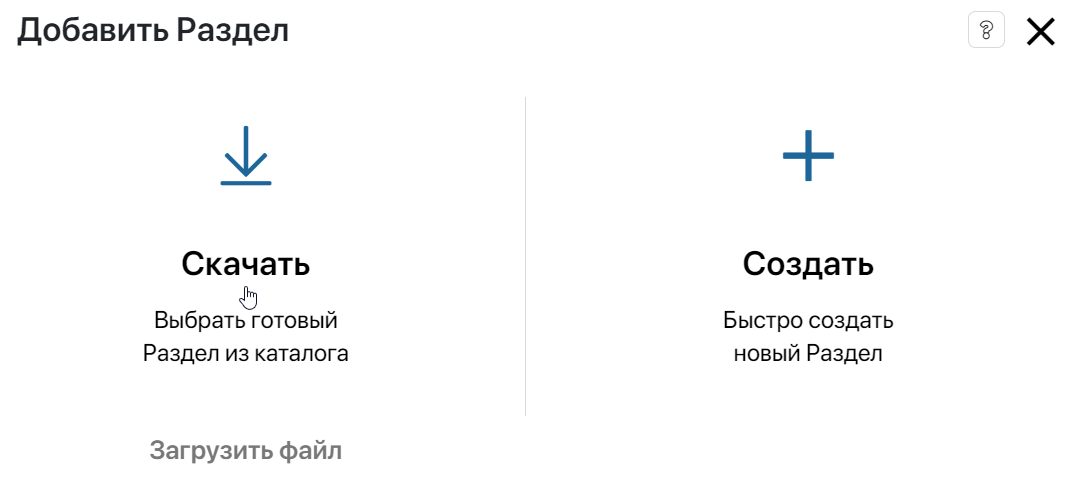
- на странице Администрирование > Решения нажмите кнопку + Решение и в открывшемся окне выберите Скачать.
В каталоге представлены решения, разработанные компанией ELMA365, например, ELMA КЭДО, Управление закупками, а также решения, экспортированные её партнёрами.
Вы можете найти решение по названию. Для этого начните вводить его в строке поиска, затем нажмите Enter. Также решения можно отфильтровать, отметив интересующие вас категории. Например, сформируйте список только тех решений, которые совместимы с вашей поставкой платформы.
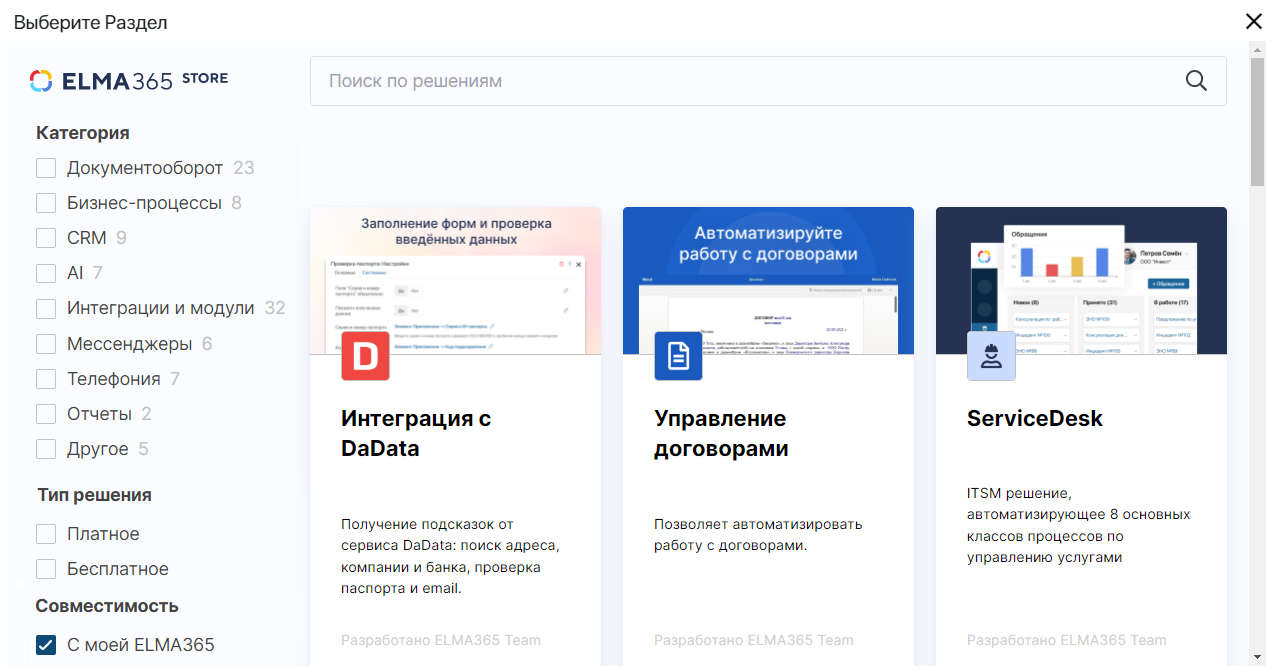
- Нажмите на карточку решения в списке. В открывшемся окне просмотрите информацию о совместимости решения с вашей поставкой платформы. Ознакомьтесь с описанием и разделами решения.
Чтобы узнать стоимость платного решения, свяжитесь с менеджером ELMA365. Для этого нажмите Узнать цену.
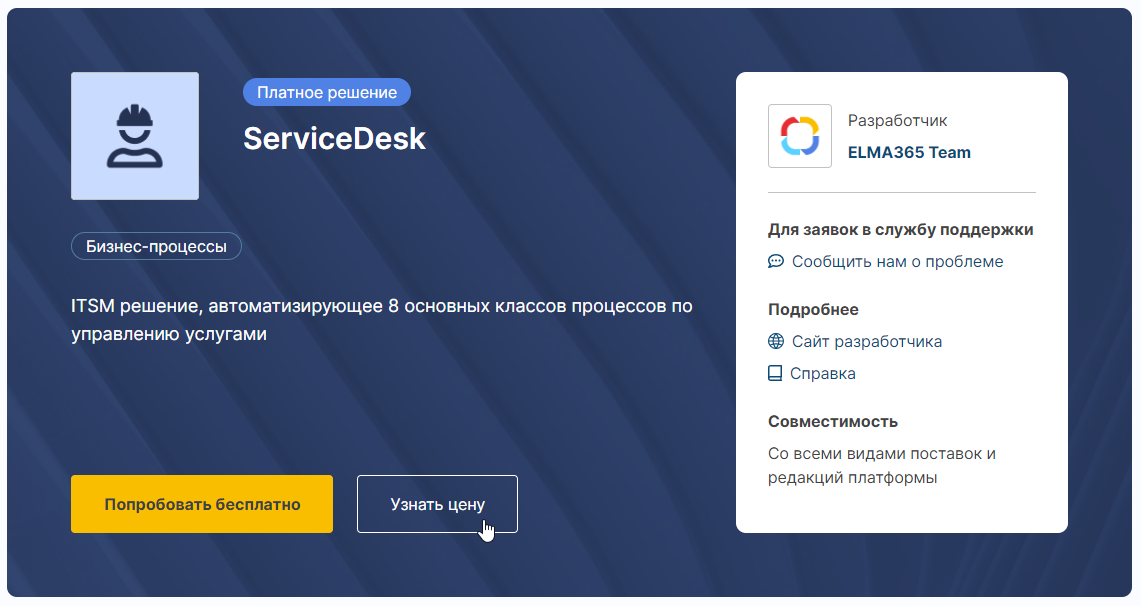
- Чтобы начать импорт, нажмите кнопку Попробовать бесплатно (для платного решения) или Установить.
Если решение было установлено ранее, вы можете перейти к его обновлению. Для этого в открывшемся окне нажмите Продолжить.
Обратите внимание, если в ELMA365 On-Premises вы загружаете решение, созданное или изменённое в более новой версии системы (например, 2024.4), чем ваша текущая версия (например, 2024.1), появится предупреждение. Импорт может не выполниться или решение может работать некорректно, т. к. в более новой версии могут быть изменения, несовместимые с вашей версией. Выберите, отменить или продолжить процесс импорта.
- В открывшемся окне импорта решения нажмите Далее.
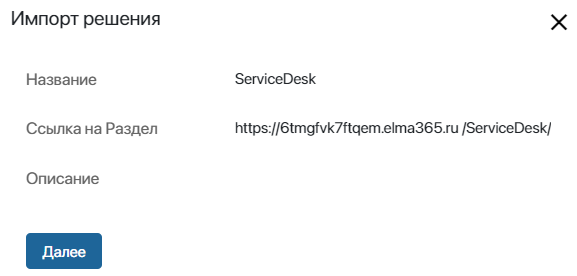
- На этом шаге проверяется наличие в системе компонентов, от которых зависит работа решения. После окончания проверки нажмите Далее.
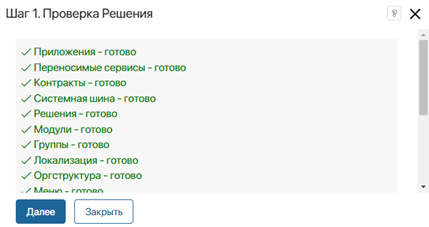
В состав устанавливаемого решения может быть добавлен системный раздел со всеми компонентами. Если в компании уже есть решение с этим же системным разделом, включённым целиком, при импорте возникнет ошибка. Таким образом исключается дублирование компонентов в системе.
Чтобы завершить импорт нового решения, отмените возможность добавлять весь конфликтующий раздел в состав имеющегося в компании решения. Для этого перейдите в раздел Администрирование > Решения, откройте карточку решения с используемым разделом и снимите флажок с опции Добавить раздел в решение целиком. Вернитесь в каталог ELMA365 Store и импортируйте новое решение повторно.
- Задайте Начальные настройки решения. Добавьте пользователей в группы и назначьте на роли. Эти данные используются в бизнес-процессах решения, а также в настройках доступа. Чтобы добавить пользователей, нажмите на значок лупы и выберите нужную должность или сотрудника из открывшегося списка.
Шаг можно пропустить и вернуться к нему позже.
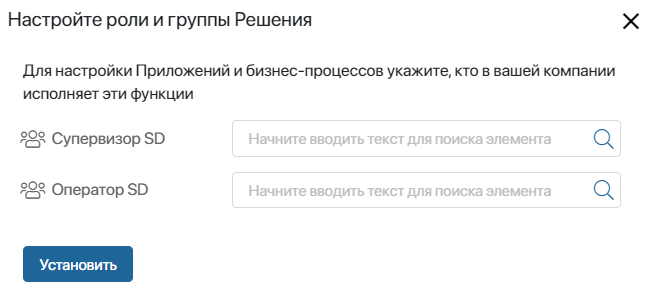
- Нажмите кнопку Установить.
- Когда установка завершится, нажмите Закрыть.
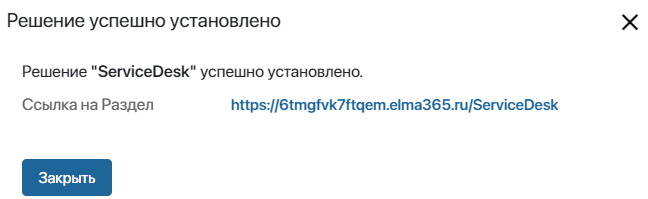
Компоненты, входящие в состав решения, добавятся в компанию. Модули отобразятся в разделе Администрирование > Модули, разделы будут доступны в левом меню. При этом системные разделы обновятся, например, в контекст приложений добавятся дополнительные свойства, а для форм, виджетов и бизнес‑процессов создадутся новые версии.
Решение и его компоненты блокируются при импорте. Это значит, что пользователи смогут с ними работать, однако изменять их будет нельзя.
Чтобы получить возможность изменять компоненты, разблокируйте решение. После этого его составляющие можно удалять и редактировать. Также вы сможете восстановить ранее настроенные или изначальные версии форм и виджетов, а также бизнес-процессов.
Импорт решения напрямую с сайта ELMA365 Store
Если вы используете облачную поставку ELMA365, перейти к импорту решения можно непосредственно из каталога ELMA365 Store. Для этого:
- На сайте ELMA365 Store найдите решение по названию, используя строку поиска, или примените фильтры.
- Нажмите на карточку решения. В открывшемся окне просмотрите информацию о совместимости решения с вашей поставкой платформы. Также ознакомьтесь с описанием решения и разделами, входящими в его состав.
- Если выбрано бесплатное решение, нажмите Установить. На странице платного решения вы можете связаться с менеджером ELMA365, чтобы узнать стоимость решения. Для этого нажмите Узнать цену. Чтобы перейти к установке платного решения, нажмите Попробовать бесплатно.
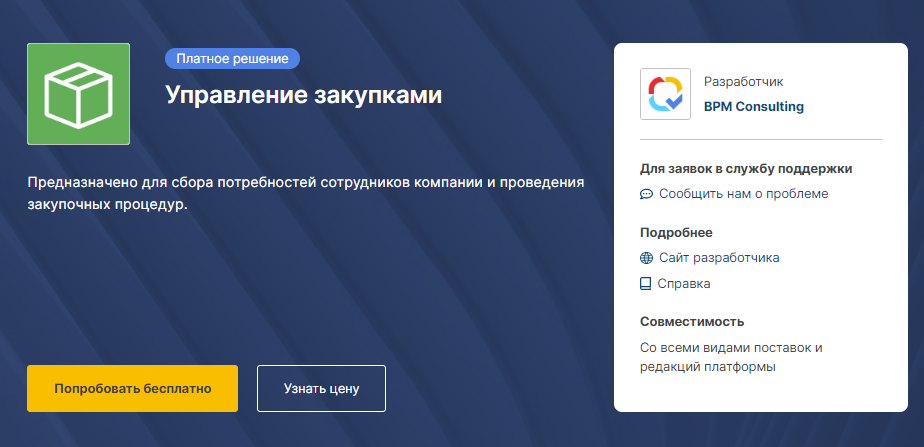
- В открывшемся окне выберите вариант авторизации в существующей компании, нажав Войти.
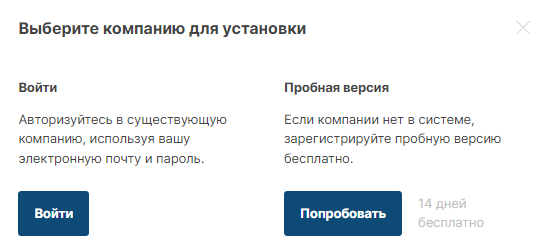
- Укажите электронную почту и пароль для авторизации в вашей системе и ещё раз нажмите Войти. После этого вы увидите адрес вашей компании. Нажмите на него и зайдите в систему.
Если решение было установлено ранее, вы можете перейти к его обновлению. Для этого в открывшемся окне нажмите Продолжить.
Если вы загружаете решение, созданное или изменённое в более новой версии системы (например, 2024.4), чем ваша текущая версия (например, 2024.1), появится предупреждение. Импорт может не выполниться или решение может работать некорректно, т. к. в более новой версии могут быть изменения, несовместимые с вашей версией. Выберите, отменить или продолжить процесс импорта.
- Отобразится окно импорта решения. Дальнейшие действия аналогичны шагам 4–8 импорта решения со страницы системы.
Загрузить файл .е365 из ELMA365 Store
Выполните следующие действия:
- На сайте ELMA365 Store найдите решение по названию, используя строку поиска, или примените фильтры.
- Нажмите на карточку решения. В открывшемся окне просмотрите информацию о совместимости решения с вашей поставкой платформы. Также ознакомьтесь с описанием решения и разделами, входящими в его состав.
- Перейдите на вкладку Версии. Здесь можно загрузить файл .е365 с последней опубликованной версией решения. Также вы можете посмотреть дату публикации файла на сайте.
- Чтобы загрузить файл, нажмите Скачать.
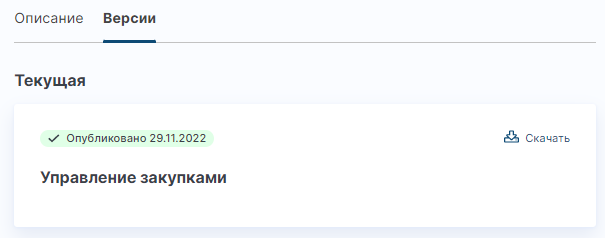
- После загрузки файла перейдите к импорту решения из файла .е365.
Совместимость решения с вашей ELMA365
В карточке решения указана информация о его совместимости с разными поставками и редакциями платформы.
При импорте из ELMA365 Store или файла .е365 решения, которое несовместимо с вашей ELMA365, вы увидите ошибку.
При попытке загрузить такое решение со страницы системы в его карточке вместо кнопки Установить вы увидите соответствующее уведомление. Чтобы отобразить подробную информацию о поставках и редакциях, совместимых с решением, а также о возможных действиях для установки решения, нажмите знак вопроса.